Macで画面分割(スナップウィンドウ)できるようにするアプリ3選
デジドリ COMPINN TOKYO

本記事ではMacを初めて使う人向けにDeleteキーの役割がどのように違うのか、Windowsと同じ操作をするにはどうしたら良いかに焦点を当てて解説をします。
WindowsにはbackSpaceキーとdeleteキーが存在します。
Windowsでは「backSpaceキーでカーソルの前の文字を削除する」というキー操作ができます。
またWindowでは「deleteキーでカーソル後ろの文字を削除する」というキー操作ができます。
| キー | 操作内容 |
|---|---|
| BackSpaceキー | カーソルの前の文字を削除する |
| Deleteキー | カーソルの後ろの文字を削除する |
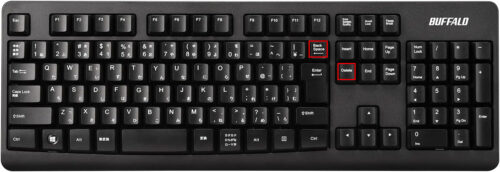
MacにはbackSpaceキーがそもそも存在せず、deleteキーしか存在しません。
またMacでは「deleteキーでカーソルの前の文字を削除する」というキー操作ができます。
| キー | 操作内容 |
|---|---|
| BackSpaceキー | 操作不可 |
| Deleteキー | カーソルの前の文字を削除する |

というようにMacではBackSpaceキーが存在しないためDeleteキーで「カーソルの前の文字を削除する」という操作になっています。
「カーソル後ろの文字を削除するにはどうしたら良いの?」という疑問が残ると思いますがMacでは「fnキー + deleteキー」または「controlキー + dキー」で「カーソル後ろの文字をを削除する」という操作ができます。
| やりたい操作 | Windows | Mac |
|---|---|---|
| カーソルの前の文字を削除する | backSpaceキー | deleteキー |
| カーソルの後ろの文字を削除する | deleteキー | Fnキー + deleteキー | controlキー + dキー |

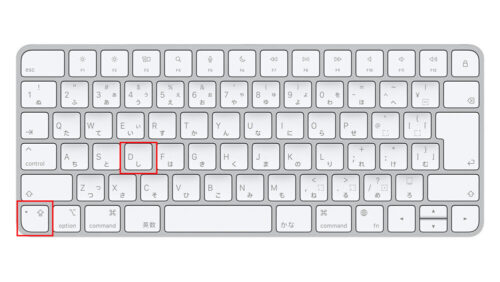
WindowsとMacではキーボードの操作にも違いがあります。少しややこしいなーと思うこともあると思いますが、大きな違いはなく細かな違いしかありませんので、少しづつ使い慣れて違いを吸収できるようになりましょう。